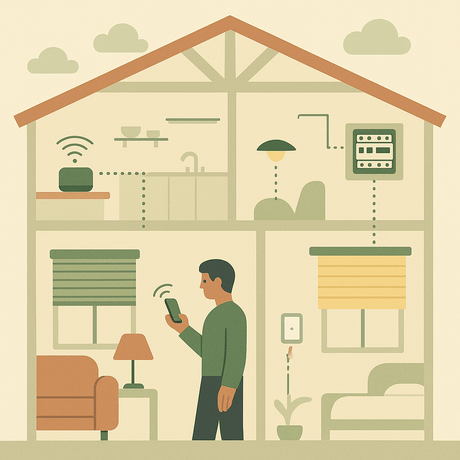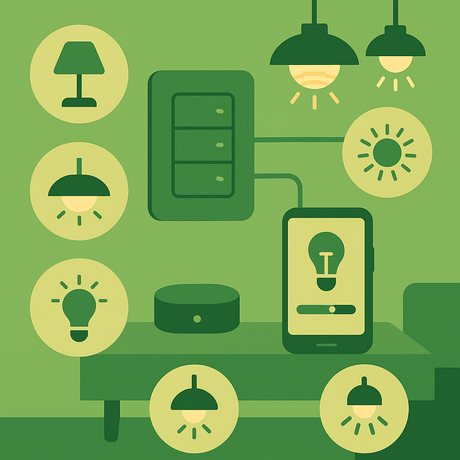Ten przewodnik pokazuje, jak dodać kontroler ścienny
ten
Po włączeniu do sieci Wave

Dodaj kontroler ścienny z-Wave .me do Vera
- Aby ułatwić dodanie kontrolera ściennego do Vera, często najlepiej jest odpocząć kontroler
- Zresetuj kontroler ścienny
z-Wave .me, trzymając przycisk Wyklucz przez 10 sekund, a następnie naciśnij 3 razy - W Vera Ui Idź do URZĄDZENIA patka
- Kliknij Dodaj urządzenia patka
- Wybierać Dodaj urządzenia ZWAVE, takie jak przełączniki świetlne ..., Kliknij 'Dodać' przycisk
- W następnym ekranie kliknij niebieski ""opcja 1' przycisk
- Gdy pojawi się następny ekran, Vera jest w trybie "Inclusion" (zobaczysz również jego pomarańczową diodę LED flashowanie powoli)
- Naciśnij kontroler ścienny 'ZAWIERAĆ"Przycisk raz na około 3 sekundy
- Dioda LED regulatora ściennego będzie jasna zielona, a pomarańczowe światło Vera szybko miga szybko
- Po kilku sekundach Vera powie, że znalazł nowe urządzenie i wyświetla swój numer identyfikacyjny
- Kliknij przycisk Blue 'Dalej ", na następnym ekranie podaj nazwę kontrolera, a następnie kliknij" Zamknij "
- Kliknij czerwony "ZAPISAĆ"Przycisk (top w Vera)
- Poczekaj na wera, aby zakończyć konfigurację, a następnie przejdź do URZĄDZENIA patka
- Teraz zobaczysz nową ikonę kontrolera ściennego
Z-Wave .me na stronie Urządzenia Vera (lub dowolną nazwą podawaną kontroler ścienny) - Jeśli ikona sterownika ściennego pokazuje komunikat "Oczekiwanie na skonfigurowanie" - naciśnij W GÓRĘ przycisk 3 razy, aby się obudzić
![]()
Bezpośrednio sterowanie urządzeniami (stowarzyszenie)
Kontroler ścienny
- Grupa 1 - Sterowanie powiązane urządzenia za pomocą pojedynczych kliknięć przycisków w górę iw dół
- Grupa 2 - Urządzenia powiązane z podwójnymi kliknięciami przycisków w górę iw dół
Aby skojarzyć kontroler ścienny za pomocą urządzenia lub urządzenia:
- Na Vera kliknij sterownik ściennyklucz' Ikona
- Idź do OPCJE URZĄDZENIA patka
- W 'Wspomnienia"Wprowadź numer grupy, który ma być używany w"Identyfikator grupy"- 1 = pojedynczy kliknięcie, 2 = dwukrotnie kliknięcie
- Kliknij 'Dodaj grupę'
- Kliknij 'Ustawić'
- Wybierz urządzenie lub urządzenia, które chcesz go skojarzyć
- Kliknij 'Powrót do opcji ZWAVE"(będziesz musiał przewijać)
- Zamknij OPCJE URZĄDZENIA karta i kliknij "ZAPISAĆ"W oknie głównym Vera
- Poczekaj na Vera, aby zakończyć to oszczędność
 Po powiększeniu kontrolera ściennego z innymi urządzeniami na Vera
Po powiększeniu kontrolera ściennego z innymi urządzeniami na Vera
Obudź kontroler ścienny, aby zakończyć konfigurację
Pamiętać: Kontroler ścienny to urządzenie zasilane bateryjnie - musi być obudzony, aby zaakceptować nowe ustawienia konfiguracji
- Idź do jego Ustawienia karta i kliknij "Skonfiguruj węzeł już teraz' przycisk
- Naciśnij sterownik ścienny W GÓRĘ przycisk 3 razy, aby się obudzić
- Vera będzie teraz w stanie zaktualizować ustawienia konfiguracji sterowników ściennych
Kontrolowanie scen
Kontroler ścienny
Aby to zrobić, musisz skonfigurować kontroler ścienny do pracy jako kontroler scen:
- Na Vera kliknij sterownik ściennyklucz' Ikona
- Idź do OPCJE URZĄDZENIA patka
- W 'Ustawienia konfiguracji'
- Kliknij "Dodaj ustawienia konfiguracji" i dodaj parametry 13 i 14
- Parametr 13 = 3 - Zachowanie pojedynczego kliknięcia dla kontroli sceny
- Parametr 14 = 3 - Kliknij dwukrotnie zachowanie do kontroli sceny
- Zamknij OPCJE URZĄDZENIA karta i kliknij "ZAPISAĆ"W oknie głównym Vera
- Poczekaj na Vera, aby zakończyć to oszczędność
 Ustawianie parametrów konfiguracji kontrolera ściennego na Vera
Ustawianie parametrów konfiguracji kontrolera ściennego na Vera
Obudź kontroler ścienny, aby zakończyć konfigurację
Pamiętać: Kontroler ścienny to urządzenie zasilane bateryjnie - musi być obudzony, aby zaakceptować nowe ustawienia konfiguracji
- Idź do jego Ustawienia karta i kliknij "Skonfiguruj węzeł już teraz' przycisk
- Naciśnij sterownik ścienny W GÓRĘ przycisk 3 razy, aby się obudzić
- Vera będzie teraz w stanie zaktualizować ustawienia konfiguracji sterowników ściennych
Dostępne numery sceny
Kontroler ścienny
Vera nie kojarzy kontrolera ściennegoWyrodzony"z"sl_seNeaktivated.". Każda scena Vera będzie korzystać z wartości "SL_SseActivated", aby uruchomić scenę. Oznacza to, że numery sceny opublikowane w instrukcji obsługi nie będą poprawne, gdy są używane z Vera.
Zgłoszone numery sceny (SL_Senetyzuje) będą unikalne dla Twojej Very. Aby dowiedzieć się poprawne dla systemu, wykonaj następujący proces testowy:
- Na sterowniku ściennym naciśnij jego Przycisk raz. - To powinno dać numer sceny "1'
- Na Vera idź do URZĄDZENIA patka
- Otwórz ikonę sterownika ściennego (kliknij ikonę "Klucz") i przejdź do Zaawansowany patka
- Przewiń w dół, aż zobaczysz "sl_seNeaktivated.' oraz 'Wyrodzonyrzędy
- Uwaga obu wartości
 Rzędy "sl_scentoTeaktivated" sterownika ściennego i "skończeniowe" w Vera
Rzędy "sl_scentoTeaktivated" sterownika ściennego i "skończeniowe" w Vera
- Powtórz proces dla wszystkich kombinacji przycisków sterownika ściennego - upewnij się, że naciśnij "PRZEŁADOWAĆ"Po każdym teście
- Posiadasz teraz listę wyników podobnych do następujących
| Akcja przycisku | Wyrodzony | sl_seNeaktivated. | |||||||||||||||||||||||||||||||||
|---|---|---|---|---|---|---|---|---|---|---|---|---|---|---|---|---|---|---|---|---|---|---|---|---|---|---|---|---|---|---|---|---|---|---|---|
| Pojedyncze kliknięcie | 1 | 1 | Pojedynczy kliknięcie | 2 | 5 | Pojedyncze kliknięcie i przytrzymaj (DIM) | 3 | 2 | Pojedynczy kliknięcie w dół i przytrzymaj (DIM) | 4 | 1 | Pojedyncze kliknięcie, HOLD (DIM) i zwolnij | 5 | 2 | Pojedynczy kliknięcie w dół, przytrzymaj (dim) i zwolnij | 6 | 3 | Podwójne kliknięcie | 11 | 12 | Kliknij dwukrotnie w dół | 12 | 13 | Podwójne kliknięcie i przytrzymaj (DIM) | 13 | 14 | Kliknij dwukrotnie w dół i przytrzymaj (dim) | 14 | 15 | Dwukrotnie kliknij, HOLD (DIM) i zwolnij | 15 | 16 | Kliknij dwukrotnie w dół, przytrzymaj (dim) i zwolnij | 16 | 0 |
Jak widać z tej tabeli, prawie wszystkie numery sceny są nieprawidłowe, brakuje niektórych, a jedna scena 1 i 4 zwraca identyfikator sceny 1.
Notatka: Twoje wartości będą inne, więc musisz wykonać tę serię testów.
Teraz masz te informacje, które można użyć wartości "SL_Sseaktywowane" do wyzwalania scen, mamy dwa sposoby, aby to zrobić.
Sceny wyzwalające - indywidualne sceny
Możesz utworzyć nowe sceny, które chcesz kontrolować ze sterownika ściennego lub używać istniejących. Spojrzeć na - Tworzenie sceny Very Aby uzyskać informacje na temat tworzenia scen.
Wywołać sceny za pomocą kontrolera ściennego:
- Kliknij sceny 'klucz' Ikona
- Idź do WYZWALACZE karta i kliknij niebieski "Dodaj spust' przycisk
- Idź do OPCJE URZĄDZENIA patka
- Na liście rozwijanej wybierz kontroler ścienny
- Wybierz 'Scena jest aktywowana"Z" Jaki rodzaj wydarzenia jest spust? " Lista rozwijana
- Daj wyzwalać nazwę - sprawia, że łatwo jest śledzić wyzwalacze
- Wprowadź numer sceny, który aktywuje tę scenę - to powinno być "sl_seNeaktivated.' wartość
- Kliknij niebieski "Powrót do wyzwalaczy' przycisk
- Kliknij przycisk Red 'Zapisz "
- Ta scena zostanie teraz uboczona przez kontrolera ściennego
- Aby uzyskać więcej informacji na temat korzystania z wyzwalaczy na Vera, zobacz Wyzwalać sceny Vera.
Na przykład - przy użyciu wartości z mojego testowania (powyżej), aby aktywować scenę przez a 'Double Down Click."Używamy numeru sceny"13'.
Urządzenia wyzwalające - jedna scena kontrolera ścienna
Alternatywny sposób na to, aby utworzyć jedną scenę, która przełoży "sl_seNeaktivated.' oraz 'Wyrodzony"Wartości, a następnie kontroluj poszczególne urządzenia lub sceny za pomocą kodu LUA.
Utwórz scenę i wyzwalacze
- Utwórz nową scenę - AUTOMATYZACJA > Nowa scena
- W scenie WYZWALACZE Tab - Utwórz nowy wyzwalacz dla każdego numeru sceny, której chcesz użyć - upewnij się, że używaszsl_seNeaktivated.' wartość:
- Przejdź do zakładki Wyzwalacza i kliknij niebieski "Dodaj spust' przycisk
- Wybierz kontroler ścienny na liście rozwijanej
- Wybierz 'Scena jest aktywowana"W" Jaki rodzaj wydarzenia jest wyzwalacz "
- Daj wyzwalać nazwę
- Ustaw numer sceny do "sl_seNeaktivated.' wartość
- Kliknij 'Plecy'
- Potwierdź zmiany, klikając zielony "Potwierdź zmiany' przycisk
- Kliknij 'Zapisać"Aby zapisać zmiany w Vera
 Ustawianie wyzwalaczy sceny do sterownika ściennego
Ustawianie wyzwalaczy sceny do sterownika ściennego
Dodaj kod LUA do sterowania poszczególnymi urządzeniami
- Idź do sceny Luup. patka
- Dodaj kod LUUP (poniżej) i wprowadź zmiany w systemie
- Kliknij niebieski "Oszczędzaj Lua.' przycisk
- Kliknij zielony "Potwierdź zmiany' przycisk
- Kliknij czerwony "ZAPISAĆ' przycisk
luup.call_delay ('Scenecontrol.', 1)
Funkcja SceneControl ()
lokalny Translistif. = luup.Varial_get ("Urn: micasaverde-com: ServiceId: SceneController1", "Lastsceneid", 121)
Jeśli (tłumacz transllataridif == "1") Następnie
luup.call_Action ("URN: UPNP-Org: ServiceId: SwitchPower1", "Settarget", {NewtargetValue = "1"}, 114)
Elseif (Translizidif == "2") Następnie
luup.call_action ("Urn: UPnp-Org: ServiceId: SwitchPower1", "Settarget", {NewtargetValue = "0"}, 114)
koniec
koniec
Wyjaśnienie LUUP.
Kod LUUP wykorzystuje wartość "Lastsceneid", aby aktywować działania urządzenia - umożliwia to twoje sceny użycie poprawnych numerów identyfikatorów sceny.
- Scenecontrol. - To jest główna funkcja LUUP (możesz zmienić nazwę)
- Translistif. - Odczytuje wartość "wynajmującej" i używa go jako scenidu w następujących wierszach kodu LUUP
- Numer identyfikacyjny kontrolera ściennego - W tym przykładzie jest 121, musisz zmienić to do właściwego numeru sterownika ściennego
Ta przykładowa scena umożliwia:
- Pojedyncze kliknięcie (ID sceny 1) - Włącza gniazdo ON / OFF TKB (ID urządzenia 114)
- Pojedynczy kliknięcie Down (Scene ID 2) - Wyłącza gniazdo ON / OFF TKB (ID urządzenia 114)
Dodaj kod LUUP do sterowania scenami
Podobny do powyższego sceny Przykład LUUP, ta wersja może kontrolować sceny zamiast poszczególnych urządzeń:
- Idź do sceny Luup. patka
- Dodaj kod LUUP (poniżej) i wprowadź zmiany w systemie
- Kliknij niebieski "Oszczędzaj Lua.' przycisk
- Kliknij zielony "Potwierdź zmiany' przycisk
- Kliknij czerwony "ZAPISAĆ' przycisk
luup.call_delay ('Scenecontrol.', 1)
Funkcja SceneControl ()
lokalny Translistif. = luup.Varial_get ("Urn: micasaverde-com: ServiceId: SceneController1", "Lastsceneid", 121)
Jeśli (tłumacz transllataridif == "1") Następnie
luup.call_action ("Urn: micasaverde-com: ServiceId: HomeAutomationGateway1", "Runscene", {scenerum = "17" }, 0)
Elseif (Translizidif == "2") Następnie
luup.call_action ("Urn: micasaverde-com: ServiceId: HomeAutomationGateway1", "Runscene", {scenerum = "18" }, 0)
koniec
koniec
LUA Wyjaśnienie
Kod LUUP działa dokładnie w taki sam sposób, jak pierwszy przykład, ale kontroluje sceny:
- Pojedyncze kliknięcie (ID sceny 1) - aktywuje numer sceny 17
- Pojedyncze kliknięcie Down (Scene ID 2) - Aktywuje numer sceny 18
Sprawdzenie
Ta notatka aplikacji opiera się na testowaniu przez Vesternet jak również nieocenione wkłady na Forum Vera. i na Martyn Wendon Acereshight. blog.
Powiązana informacja